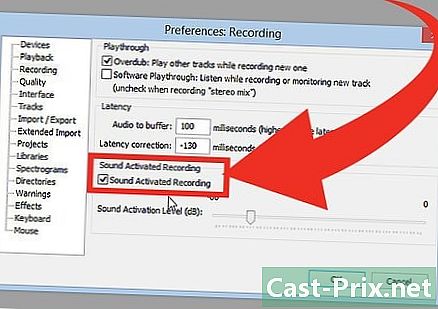Hur man kopplar bort från Facebook
Författare:
Louise Ward
Skapelsedatum:
8 Februari 2021
Uppdatera Datum:
25 Juni 2024
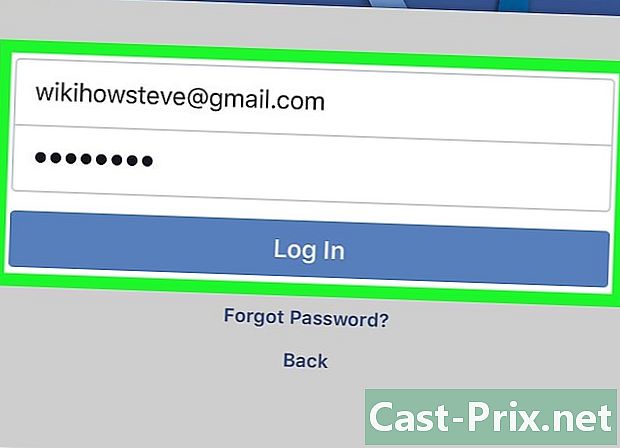
Innehåll
- stadier
- Metod 1 Koppla från på en dator
- Metod 2 Koppla bort från en telefon eller surfplatta
- Metod 3 Koppla bort fjärrkontrollen med en telefon eller surfplatta
- Metod 4 Koppla bort fjärrkontrollen till en dator
- Metod 5 Koppla bort från Messenger på en telefon eller surfplatta
- Metod 6 Koppla bort från Messenger på en Android utan Facebook
För att skydda dina data eller av affärsskäl kan du logga ut från Facebook eller Messenger från en dator, telefon eller surfplatta. Om du glömmer att koppla bort från en allmän dator eller en delad dator kan du använda Facebook-säkerhetsinställningar för att logga ut på distans. Om du inte längre vill använda ditt konto kan du också inaktivera det.
stadier
Metod 1 Koppla från på en dator
-

Klicka på den lilla pilen ▼. Överst till höger på sidan klickar du på pilen nedåt i den blå fältet. En meny öppnas. -

Välj Logga ut. Det här alternativet finns längst ner på menyn och gör att du direkt kan koppla från Facebook.
Metod 2 Koppla bort från en telefon eller surfplatta
-

Klicka på menyn ☰. Om du använder en iPhone eller iPad är den här knappen längst ner till höger på skärmen. Om du använder en Android hittar du den längst upp till höger. -

Välj Logga ut. Bläddra ner och välj Logga ut längst ner på menyn. Ett bekräftelsefönster visas. -

Välj Logga ut för att bekräfta ditt val. Du kommer att kopplas bort från Facebook-applikationen och omdirigeras till inloggningsskärmen.- Om ditt Facebook-konto synkroniseras med din Android-enhet kommer det att stoppa synkroniseringen.
Metod 3 Koppla bort fjärrkontrollen med en telefon eller surfplatta
-
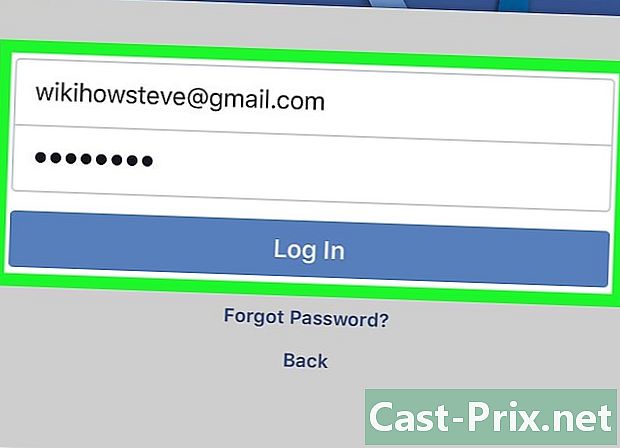
Anslut till en telefon eller surfplatta. Om du fortfarande är ansluten till Facebook på en annan enhet (till exempel på en skol- eller kontordator, en väns telefon osv.) Låter denna metod dig koppla bort från den här sessionen. Facebook-appen finns vanligtvis på hemskärmen (om du använder en iPhone eller iPad) eller i applådan (om du använder en Android).- Du måste logga in på samma konto som du vill logga ut från på distans. Om du använder en annan persons telefon eller surfplatta ska du först logga ut från deras konto och logga in på ditt konto.
- Med den här metoden kan du också koppla bort från Facebook Messenger.
-

Klicka på menyn ☰. För iPhone- eller iPad-användare finns den här menyn längst ner till höger på skärmen. För Android-användare är det längst upp till höger. -
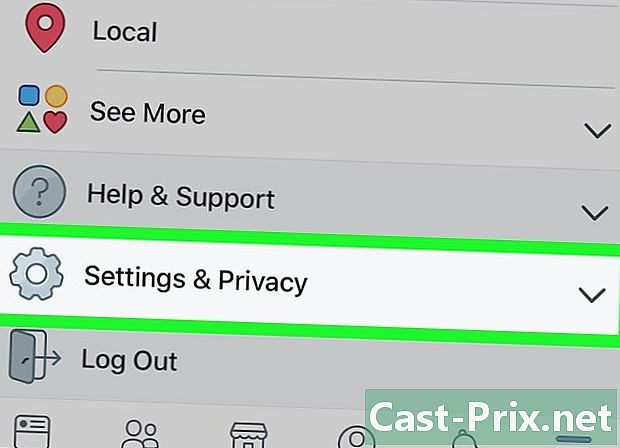
Gå in Inställningar och integritet. Bläddra ner och tryck på Inställningar och integritet för att öppna en annan meny. -

Välj inställningar. -
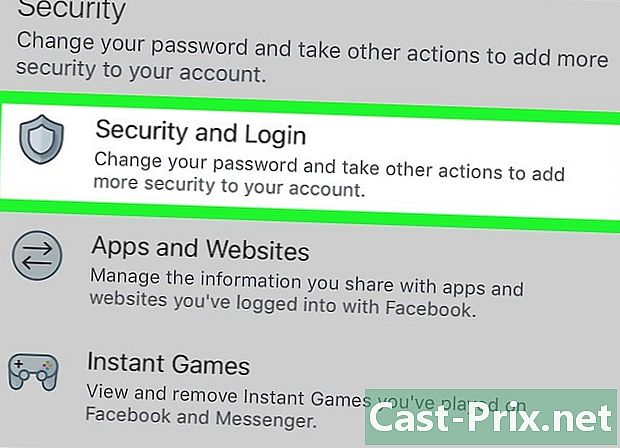
Press Säkerhet och anslutning. Detta alternativ är under rubriken säkerhet. Du kan behöva bläddra för att se den. -

Visa din lista över aktiva anslutningar. En lista över enheter du är ansluten till (och som du nyligen har anslutit till) kommer att visas under rubriken Dina anslutningar. Du kommer att se enhetsnamnet (som Facebook känner igen det), den ungefärliga platsen och det sista anslutningsdatumet. Den här informationen hjälper dig att hitta den session du vill stoppa.- Välj Se mer att utveckla listan.
- Om du är inloggad på Messenger-appen kommer ordet "Messenger" att visas under sessionens namn.
-
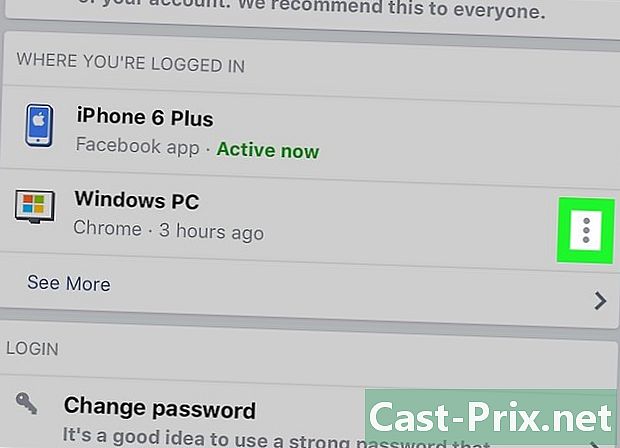
Press ⁝ bredvid sessionen för att stoppa. Du kommer att se en meny visas. -

Välj Logga ut. Du kommer att kopplas bort från Facebook på den valda enheten. Om någon loggar in på ditt konto från den här webbläsaren eller appen kopplas den direkt bort.
Metod 4 Koppla bort fjärrkontrollen till en dator
-
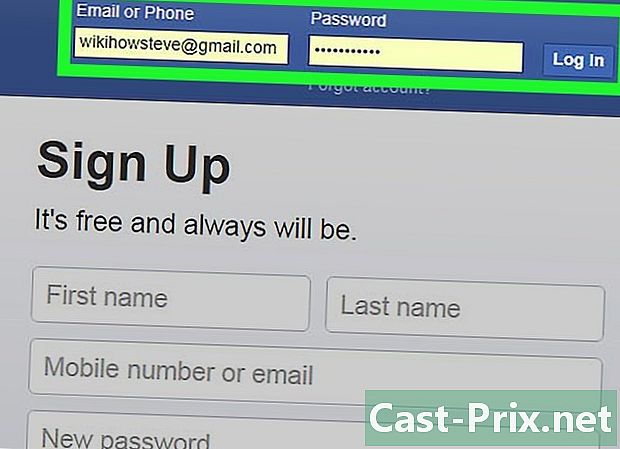
Anslut till Facebook på din dator. Om du är ansluten till Facebook på en annan enhet (till exempel en dator i skolan eller på kontoret, en väns telefon osv.) Kan du använda den här metoden för att logga ut.- Du kan också använda den här metoden för att logga ut från Facebook Messenger på en telefon eller surfplatta.
-
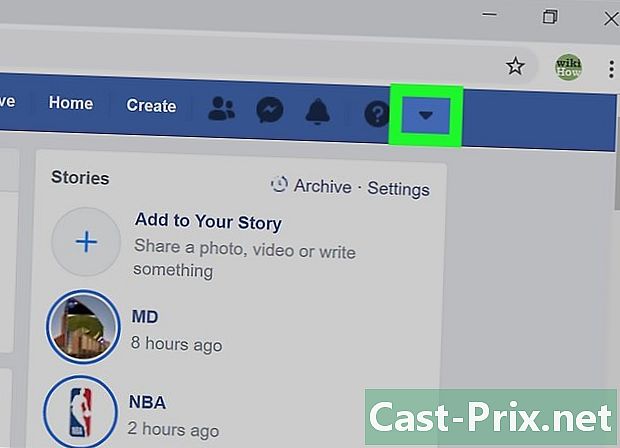
Klicka på den lilla pilen ▼. Det här är nedåtpilen i den blå stapeln längst upp till höger på sidan. Klicka på den för att öppna en meny. -

Välj inställningar. alternativet inställningar är längst ner på menyn. -

Gå in Säkerhet och anslutning. Det här alternativet är högst upp på menyn på sidans vänstra sida. -

Visa din lista över aktiva anslutningar. Under rubriken Dina anslutningarser du en lista över enheter du är ansluten till (eller nyligen ansluten till). Du kommer också att se enhetsnamnet (som rapporterats till Facebook), den ungefärliga platsen och det senaste inloggningsdatumet. Använd den här informationen för att hitta den session du vill koppla bort.- Klicka på Se mer att utveckla listan.
- Om du är ansluten till Messenger-applikationen ser du "Messenger" under sessionens namn.
-
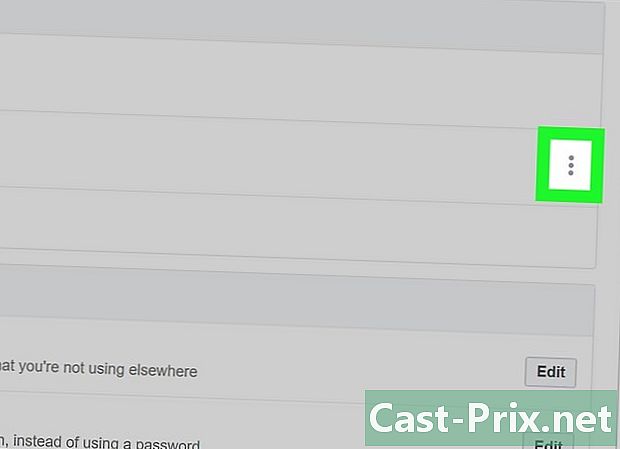
Klicka på ⁝ bredvid sessionen för att stänga. Detta öppnar en meny. -

Välj Logga ut. Du kommer att kopplas bort från Facebook på den valda enheten. Om någon loggar in på ditt konto från den här webbläsaren eller appen kommer de omedelbart att loggas ut. -
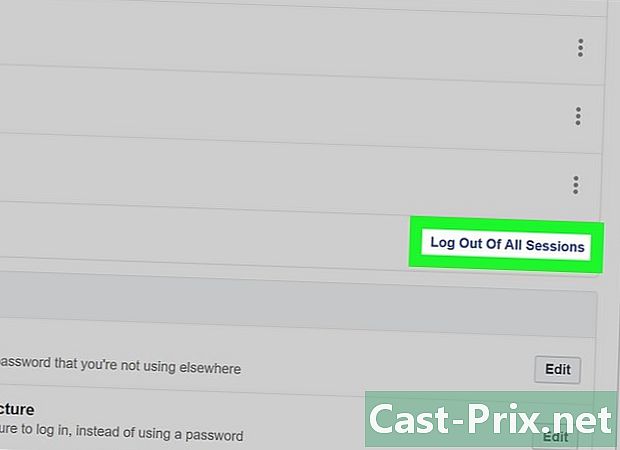
Välj Koppla från alla sessioner. Om du vill koppla från alla enheter samtidigt klickar du på
Koppla från alla sessioner under listan Dina anslutningar. Du kommer också att kopplas bort från den enhet du använder för närvarande.
Metod 5 Koppla bort från Messenger på en telefon eller surfplatta
-
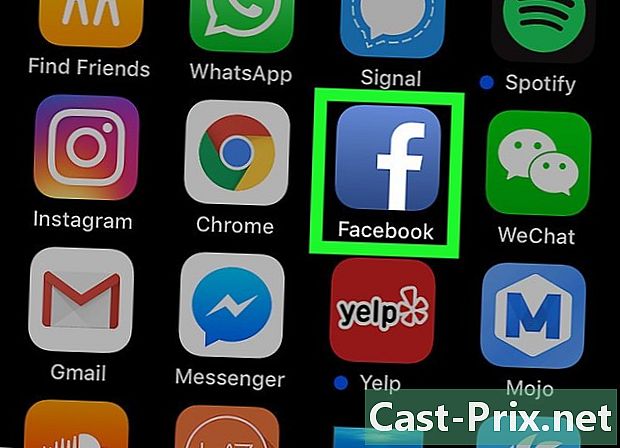
Öppna Facebook-applikationen. Det är inte möjligt att koppla från Messenger-applikationen, men du kan logga ut med Facebook-applikationen. Klicka på den blå "f" -ikonen på din hemskärm.- Om du använder en Android och inte har Facebook-appen installerad, gå direkt till nästa metod.
-

Klicka på menyn ☰. På en iPhone eller iPad är den här knappen längst ner till höger på skärmen. På en Android är den längst upp till höger. -

Välj Inställningar och integritet. Du ser andra alternativ visas. -

Gå in inställningar. -

Press Säkerhet och anslutning. Detta alternativ är under rubriken säkerhet. -

Leta efter Messenger-sessionen. En lista över enheter du har loggat in (eller nyligen loggat in) på Facebook eller Messenger visas under rubriken Dina anslutningar. Messenger-anslutningar visar ordet "Messenger" under enhetsnamnet. -
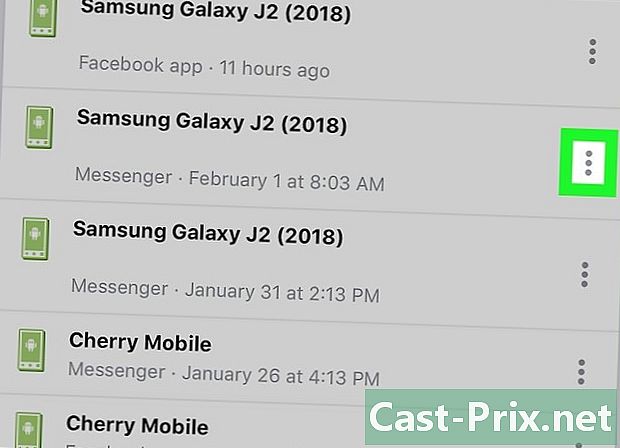
Press ⁝ bredvid Messenger-sessionen. Detta öppnar en meny. -

Välj Logga ut. Detta kommer att koppla bort dig från Messenger (men inte Facebook-applikationen).
Metod 6 Koppla bort från Messenger på en Android utan Facebook
-

Stäng Messenger-applikationen. Messenger-appen har inte ett frånkopplingsalternativ, men du kan lösa problemet genom att ta bort appdata från din Android. Om Messenger är öppen, så här stänger du det.- Tryck på den lilla fyrkanten längst ner till höger under skärmen (för andra enheter än Samsung) eller de två överlappande rektanglarna längst ner till vänster (för Samsung-enheter).
- Rulla upp och ner i listan över senaste appar tills Messenger visas i mitten av skärmen.
- Stäng Messenger genom att skjuta den åt vänster eller höger.
-
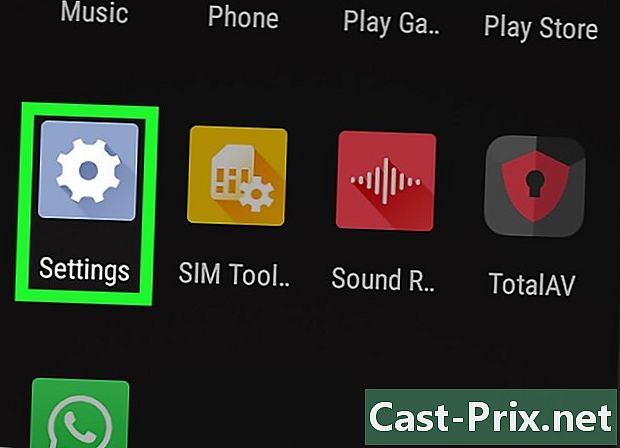
Gå till inställningarna för din Android
. Dra ned meddelandefältet längst upp på skärmen och tryck på ikonen för skårhjulet uppe till höger. -
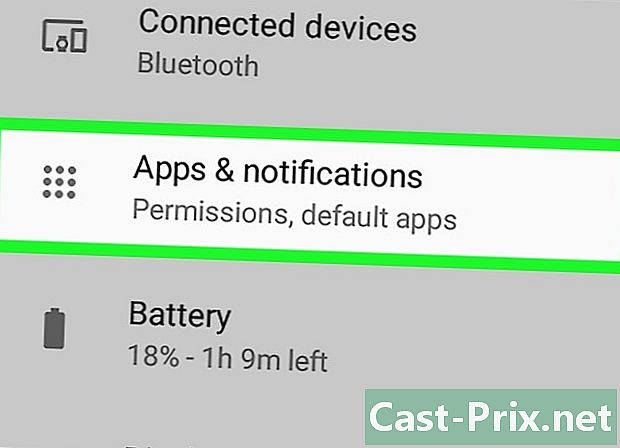
Välj tillämpningar. Du kan behöva knacka på Application Manager för den enhet du använder. -

Press Messenger. Bläddra ner och tryck på Messenger. -

Gå in lagring. -

Välj Ta bort data. Följ instruktionerna på skärmen om du blir ombedd att bekräfta. Detta kommer att koppla bort dig från Facebook Messenger.- Följ instruktionerna på skärmen om du blir ombedd att bekräfta ditt beslut.